ArcGIS中,属性表是存储空间要素非几何特征属性的重要工具。有时,我们需要将这些属性与外部数据,如Excel表格中的数据进行连接。以下是如何在ArcGIS中实现这一过程的步骤。
要把Excel表里的数据导入到ArcGIS里的地图数据里面,对数据有一个要求,就是两份数据都有相同的一个字段,或者说相同的一列。下面是我的演示数据。
地图数据和Excel数据里面有一列代表地市。注意两份数据里面的内容必须完全一致。所指的内容是范围保持一致,就像我excel和arcgis属性表的一样。
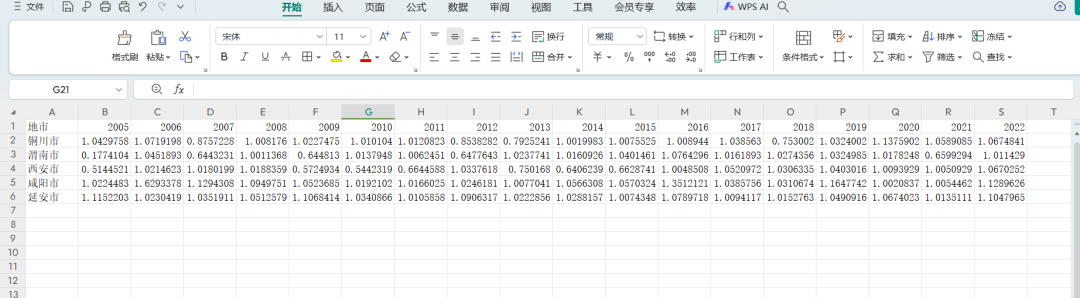
大家可以看到,我的excel和arcgis中的属性表都有相同的一列是“地市”,这是我们接下来属性表连接excel中的重要一步,否则就不能对应起来。
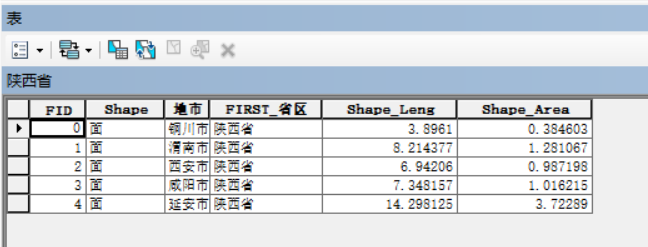
接下来我们开始实操
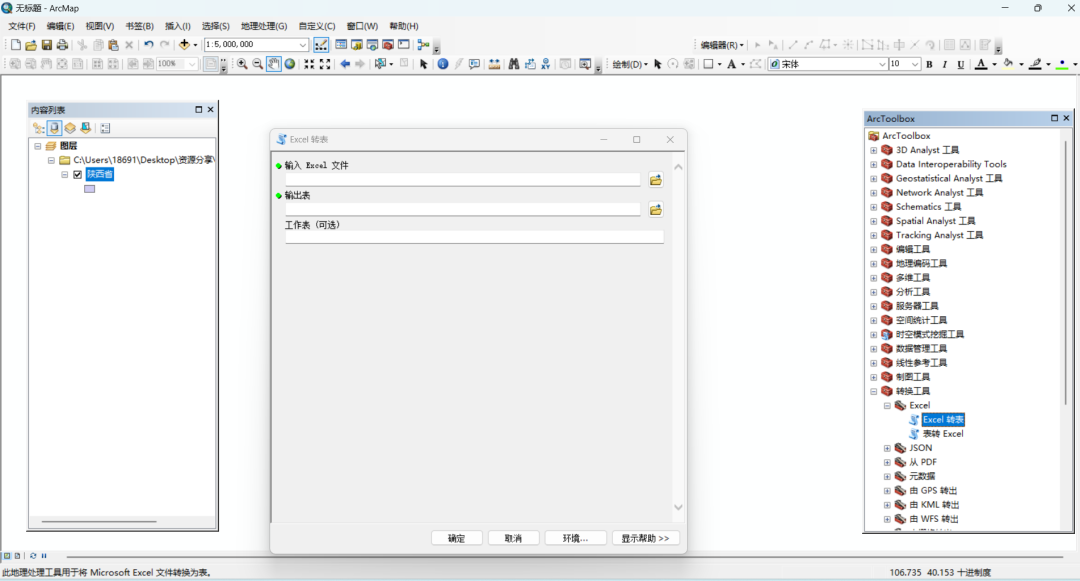
首先打开arcgis中俗称的小红箱,英文名ArcToolbox,找到目录中的转换工具,点击加号下拉菜单,找到excel中的excel转表,找到自己需要连接到属性表的excel,点击确定,稍等几秒钟,excel就出现在你的内容列表中了。同时,如果有需求你也可以将图层的属性表导出为excel。
接下来就是将两个表格连接了,大家可以参考此视频进行操作,连接的字段大家按照自己的需求进行选择。
屏幕录制 2024-10-02 223738
这里我直接放出连接好后的属性表,可以选择多余的列进行删除,例如,我想删除多余的地市一列,选择这一列,右键单击选择关闭字段或删除就可以了。
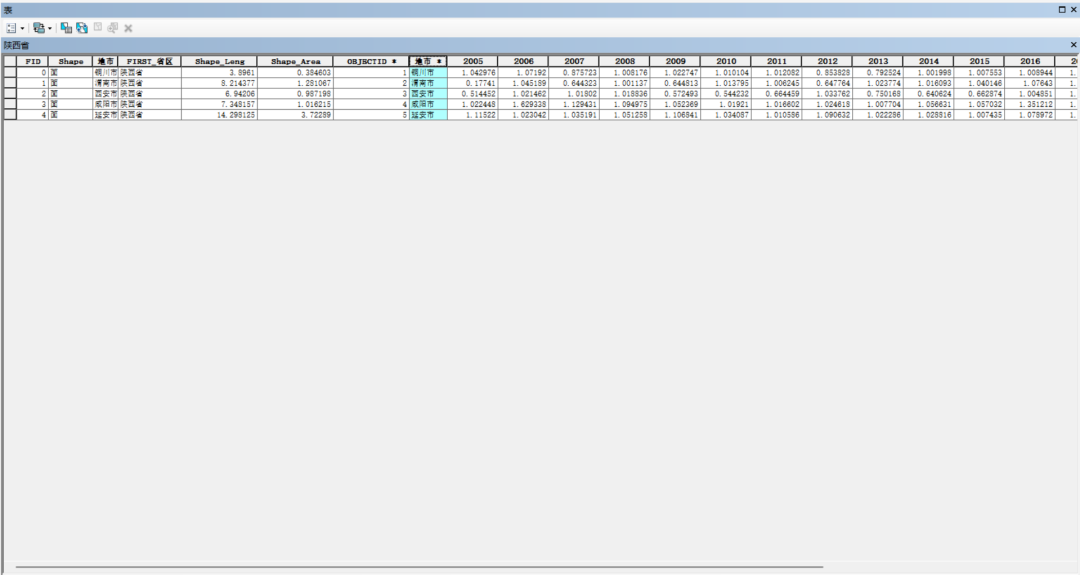
以上就是ArcGis属性表连接Excel表格的全部步骤了,后续步骤可以依据自己导入的数据进行可视化制图,同样也很简单,这里给大家简单的演示一下。
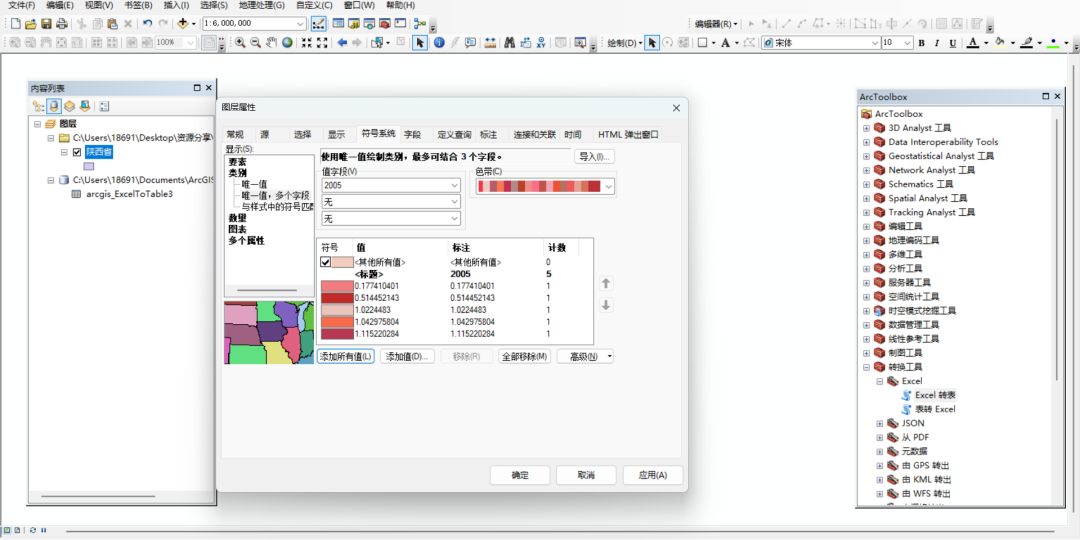
这里以简单的热力图作为演示,右键点击你的图层,点击属性进入,选中符号系统,点击唯一值,挑选你需要可视化的字段,我这里选中的是2005,接下来挑选自己喜欢的色带就好了。
其余步骤就是按照制图规范添加比例尺,指北针,图例即可,这里做个简单的演示。
为下一篇文章预热一下,如何使用origin绘制好看的图表,俗话说的好,一图在手,天下我有!
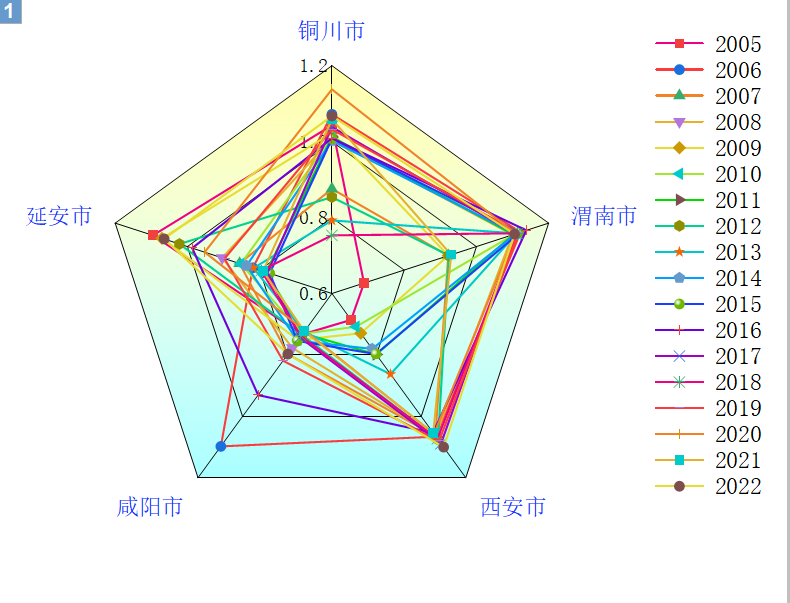
喜欢的话点点关注吧!























 4258
4258

 被折叠的 条评论
为什么被折叠?
被折叠的 条评论
为什么被折叠?








